Gestire la risorsa Cloud Confluent
Questo articolo descrive come gestire l'istanza di Apache Kafka® & Apache Flink® in Confluent Cloud™ in Azure. Illustra come configurare l'accesso Single Sign-On (SSO) ed eliminare un'organizzazione Confluent.
Single Sign-On
Per implementare l'accesso SSO per l'organizzazione, l'amministratore tenant può importare l'applicazione della raccolta. Questo passaggio è facoltativo. Per informazioni sull'importazione di un'applicazione, vedere Avvio rapido: Aggiungere un'applicazione al tenant di Microsoft Entra. Quando l'amministratore tenant importa l'applicazione, gli utenti non devono fornire il consenso esplicito per consentire l'accesso per il portale Cloud Confluent.
Per abilitare l'accesso Single Sign-On, seguire questa procedura:
Accedere al portale di Azure.
Passare a Panoramica per l'istanza della risorsa Cloud Confluent.
Selezionare il collegamento a Gestisci in Confluent Cloud.
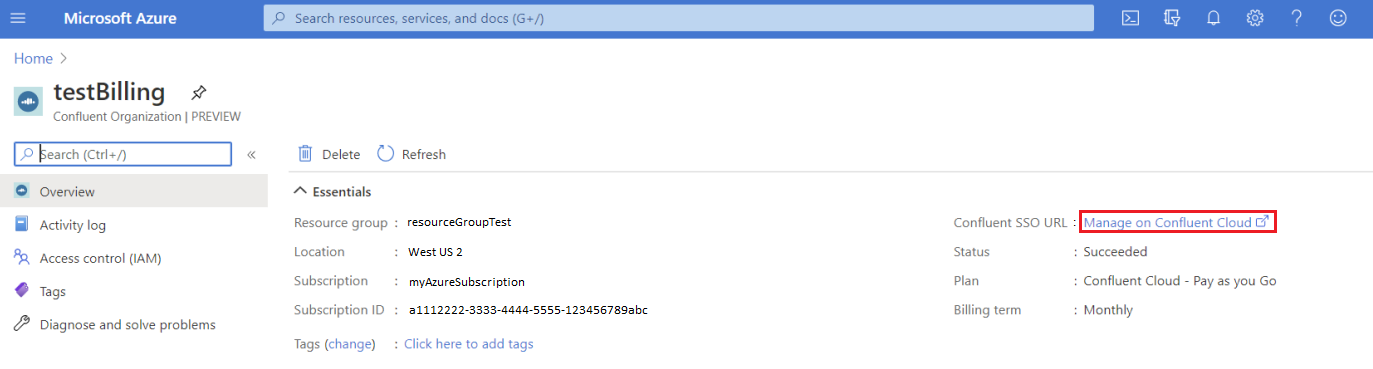
Se l'amministratore tenant non ha importato l'applicazione della raccolta per il consenso SSO, concedere autorizzazioni e consenso. Questo passaggio è necessario solo la prima volta che si accede al collegamento a Gestisci in Confluent Cloud.
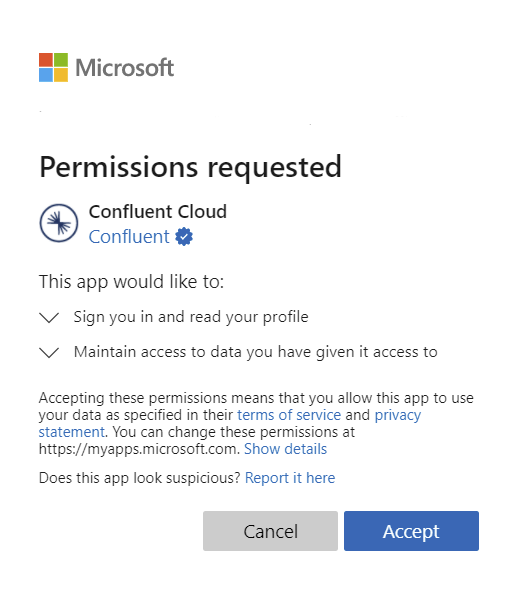
Scegliere un account Microsoft Entra per l'accesso Single Sign-On al portale di Confluent Cloud.
Dopo aver fornito il consenso, si viene reindirizzati al portale di Confluent Cloud.
Configurare il cluster
Per informazioni sulla configurazione del cluster, vedere Creare un cluster in Confluent Cloud - Documentazione di Confluent.
Eliminare l'organizzazione Confluent
Quando non è più necessaria la risorsa Cloud Confluent, eliminare la risorsa in Azure e Confluent Cloud.
Per eliminare le risorse in Azure:
Accedere al portale di Azure.
Selezionare Tutte le risorse e Filtrare in base al nome della risorsa Cloud Confluent o all'organizzazione Confluent Tipo dirisorsa. In alternativa, nella portale di Azure cercare il nome della risorsa.
Nella panoramica della risorsa selezionare Elimina.
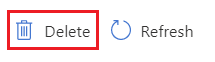
Per confermare l'eliminazione, digitare il nome della risorsa e selezionare Elimina.
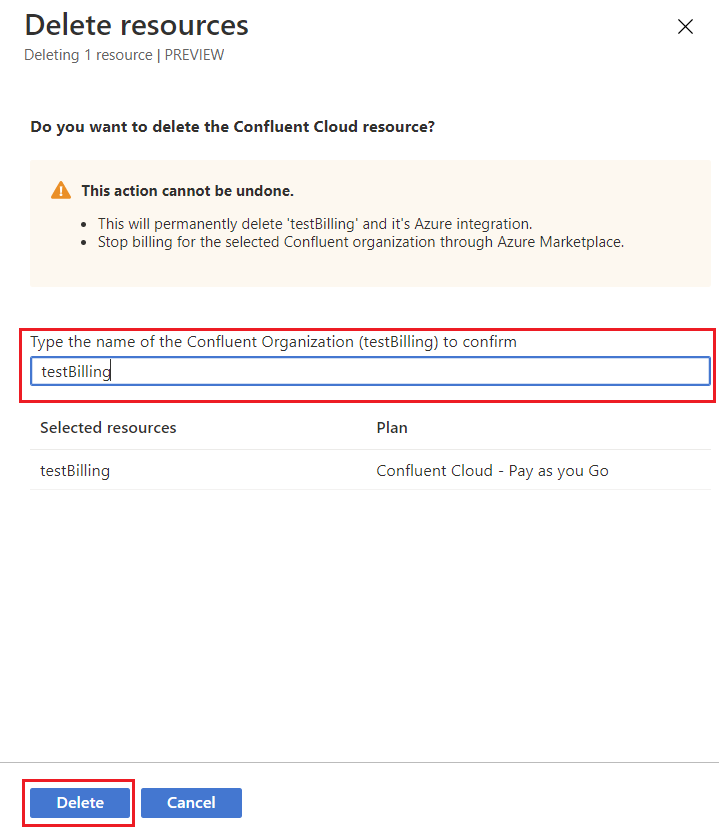
Per eliminare la risorsa in Confluent Cloud, vedere la documentazione relativa agli ambienti cloud Confluent - Documentazione di Confluent e Documentazione di Confluent Cloud Basics - Confluent.
Il cluster e tutti i dati nel cluster vengono eliminati definitivamente. Se il contratto include una clausola di conservazione dei dati, Confluent mantiene i dati per il periodo di tempo specificato nella documentazione relativa alle condizioni per il servizio - Confluent.
L'utilizzo ripartito viene fatturato fino al momento dell'eliminazione del cluster. Dopo l'eliminazione definitiva del cluster, Confluent invia una conferma tramite posta elettronica.
Passaggi successivi
- Per informazioni sulla risoluzione dei problemi, vedere Risoluzione dei problemi relativi ad Apache Kafka e Apache Flink nelle soluzioni Confluent Cloud.
- Se è necessario contattare il supporto tecnico, vedere Ottenere supporto per la risorsa Cloud Confluent.
- Per informazioni sulla gestione delle autorizzazioni utente, vedere Come gestire le autorizzazioni utente in un'organizzazione Confluent.
